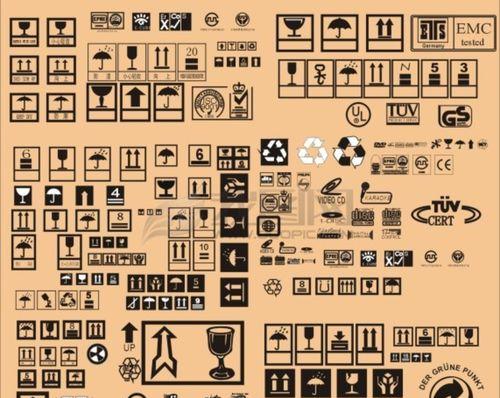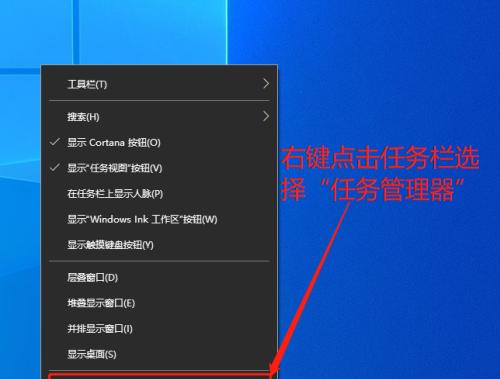在当今信息化社会,电脑已成为我们生活中不可或缺的工具。然而,当我们安装了多个软件后,有时会遇到开机后电脑系统运行缓慢甚至混乱的情况。这种情况可能源于软件冲突、恶意软件感染或者系统文件损坏等多种因素。本文将深入探讨电脑软件导致系统混乱的原因,并提供一系列的解决方案,帮助您快速有效地处理这类问题。
一、识别问题与可能的原因
当电脑开机后系统出现混乱,首要任务是确定问题的根源。以下是一些可能的原因:
1.软件冲突:安装了多个安全软件或同类应用导致系统资源争夺。
2.恶意软件或病毒:电脑可能被病毒、木马或间谍软件侵袭。
3.系统资源过度占用:某些软件可能在后台运行,占用了大量系统资源。
4.驱动程序问题:过时或错误的驱动程序可能会干扰系统正常启动。
5.系统文件损坏:系统文件被错误修改或删除,导致系统无法正确加载。

二、常规故障排除步骤
在进行更深层次的排查之前,您可以先尝试以下常规故障排除步骤:
1.安全模式启动
在电脑启动时,连续点击F8键(此步骤可能因电脑品牌与操作系统不同而异),进入“高级启动选项”。
选择“安全模式”启动电脑,此模式下只有核心系统驱动和程序运行。
2.检查系统资源占用
在安全模式下,打开任务管理器查看哪些进程占用过多资源。
如果发现有可疑的进程,可以尝试结束这些进程。
3.系统还原
如果最近安装了新程序导致问题出现,可以尝试进行“系统还原”。
通过控制面板的“恢复”选项,将系统还原到出现问题之前的状态。

三、使用专业工具进行检测与修复
如果常规步骤无法解决问题,您可能需要借助专业的工具来进行更深入的检测和修复。
1.使用杀毒软件进行全面扫描
启动电脑进入安全模式,使用可靠的安全软件进行全盘扫描。
根据软件提示清除或隔离发现的恶意软件。
2.更新或回滚驱动程序
进入“设备管理器”,排查是否有驱动程序不兼容或者损坏。
对有问题的驱动程序尝试更新最新版本或者回滚到先前版本。
3.使用系统文件检查器
在命令提示符(管理员)中输入`sfc/scannow`,启动系统文件检查器。
系统会自动修复损坏的系统文件。

四、彻底清理不需要的软件
即便手动删除或卸载软件有时候并不彻底,可以使用专业的卸载工具。
使用第三方卸载工具,这些工具可以更彻底地清除软件残余文件和注册表项。
清理完后重启电脑,检查系统是否恢复正常。
五、做好系统备份
在系统恢复正常后,推荐您定期进行系统备份,以便在将来出现类似问题时能迅速恢复系统。
使用系统自带的备份工具,或第三方的备份解决方案设置定期自动备份。
六、建议与防范措施
为了避免系统混乱问题再次发生,建议采取以下措施:
尽量避免安装多个同类型的软件。
定期更新操作系统和安全软件。
在安装新软件之前,先了解其兼容性及用户评价。
备份重要数据,以免意外丢失。
通过以上步骤,您应该能够有效地处理电脑软件导致的开机后系统混乱问题。如果问题依旧无法解决,建议联系专业的计算机技术人员进行援助。
综上所述,电脑系统混乱是一个复杂的问题,但它通常可以通过逐步排查和适当的技术手段得到解决。重要的是保持冷静,仔细检查每一个可能的原因直到找到问题所在。同时,保持电脑的日常维护和定期备份是预防问题的关键。